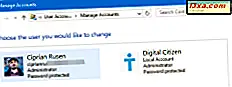Trong khi ngôn ngữ mẹ đẻ của Cortana là tiếng Anh, cô ấy không chỉ giới hạn ở đó. Cô ấy cũng có thể hiểu và nói bằng các ngôn ngữ khác. Đối với mỗi ngôn ngữ mà cô ấy biết, cô ấy không chỉ thích ứng với giọng nói và giọng nói mà còn cả thông tin mà cô ấy cung cấp cho người dùng của mình: những thứ như tin tức, phim, thể thao hoặc thậm chí là trao đổi chứng khoán. Câu hỏi đặt ra là làm thế nào bạn có thể cấu hình cô ấy để nói một ngôn ngữ khác với ngôn ngữ mà cô ấy đến. Đọc hướng dẫn của chúng tôi để tìm hiểu tất cả các bước được yêu cầu:
Cortana hiểu ngôn ngữ gì và nói
Mặc dù Cortana chắc chắn sẽ học ngôn ngữ mới theo thời gian, hiện tại cô có thể hiểu và nói được bảy thứ tiếng sau:
- Tiếng Anh - Mỹ
- tiếng anh của người Anh
- tiếng Đức
- người Ý
- người Tây Ban Nha
- người Pháp
- Tiếng Trung
Làm thế nào để thay đổi ngôn ngữ của Cortana
Bạn có thể bị cám dỗ khi nghĩ rằng việc thay đổi ngôn ngữ của Cortana là một hành động bạn có thể làm từ Cài đặt của nó. Tuy nhiên, đó sẽ là một giả định sai lầm. Cortana nói cùng ngôn ngữ mà hệ điều hành Windows 10 của bạn được thiết lập để sử dụng. Vì vậy, để làm cho cô ấy nói một ngôn ngữ khác, bạn sẽ phải định cấu hình thiết bị Windows 10 của mình để sử dụng một ngôn ngữ khác. Ngoài ra, bạn nên nhớ rằng, hiện tại, bạn chỉ có thể sử dụng một trong các ngôn ngữ được hỗ trợ Cortana mà chúng tôi đã cho bạn thấy trong phần trước của hướng dẫn này. Để minh họa các bước của quá trình này, chúng ta sẽ làm cho Cortana nói tiếng Pháp.
Nếu không có thêm quảng cáo, hãy bắt đầu: bắt đầu bằng cách mở ứng dụng Cài đặt.
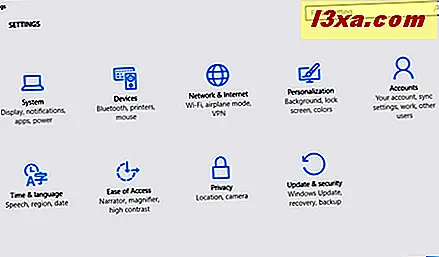
Khi bạn đã mở Cài đặt, hãy nhấp hoặc nhấn vào Thời gian và ngôn ngữ .
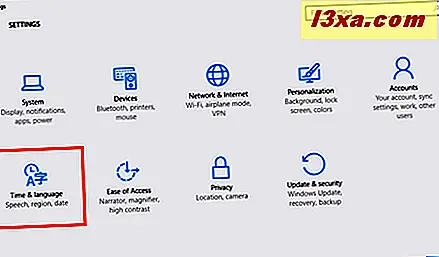
Trong cửa sổ Thời gian & ngôn ngữ, chọn Vùng & ngôn ngữ từ danh sách ở bên trái.
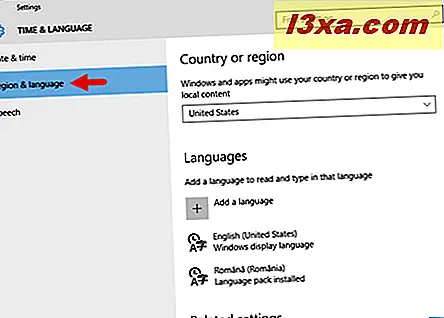
Trên bảng điều khiển bên phải, chọn Pháp (hoặc bất kỳ quốc gia nào trong đó các ngôn ngữ được hỗ trợ Cortana được nói) từ phần Quốc gia hoặc khu vực .
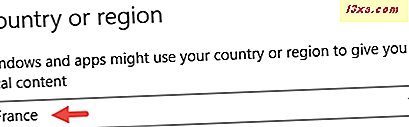
Sau đó, trong phần Ngôn ngữ, hãy nhấp hoặc nhấn vào + Thêm ngôn ngữ .
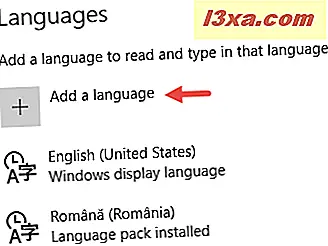
Định vị ngôn ngữ được hỗ trợ mà bạn muốn Cortana nói và nhấp hoặc nhấn vào nó.
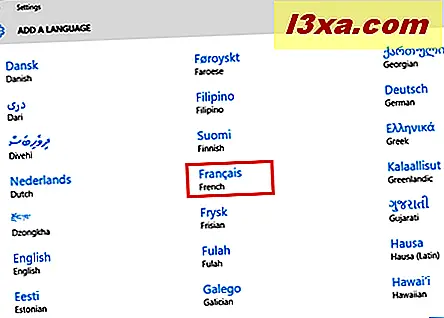
Nếu ngôn ngữ bạn chọn được nói ở nhiều quốc gia, trên màn hình tiếp theo, chọn quốc gia xuất xứ của ngôn ngữ đó.
Ví dụ, trong trường hợp của chúng tôi, vì chúng tôi đang cố gắng để thiết lập Cortana để nói tiếng Pháp, chúng ta nên chọn Pháp. Lựa chọn người Pháp gốc Pháp hoặc người Pháp gốc Bỉ sẽ không làm điều đó.
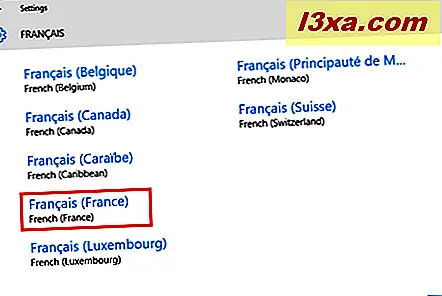
Khi bạn đã chọn ngôn ngữ, Windows 10 sẽ thông báo ngay cho bạn rằng nó đang thêm các tính năng mới. Trên thực tế, Windows 10 tải xuống và cài đặt gói ngôn ngữ bạn đã chọn.
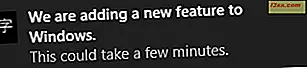
Sau một hoặc hai phút (tùy thuộc vào tốc độ Internet và hiệu suất máy tính của bạn), quá trình này đã kết thúc và ngôn ngữ mới đã sẵn sàng để sử dụng trên thiết bị của bạn. Bạn sẽ biết khi nào điều đó là đúng, nếu bạn thấy ngôn ngữ mới được hiển thị trong danh sách các ngôn ngữ có sẵn.
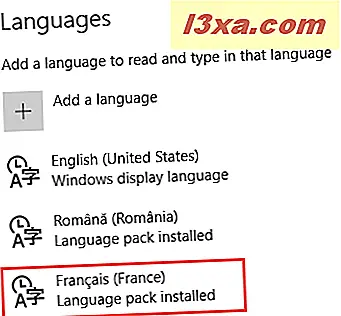
Khi gói ngôn ngữ được cài đặt, hãy nhấp hoặc nhấn vào nó và đặt nó làm mặc định.
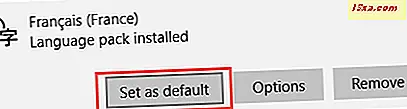
Sau đó, nhấp hoặc nhấn vào nó một lần nữa và chọn Tùy chọn .
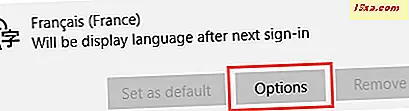
Trên màn hình Tùy chọn ngôn ngữ, tải xuống các tệp Giọng nói có sẵn cho ngôn ngữ mới
.
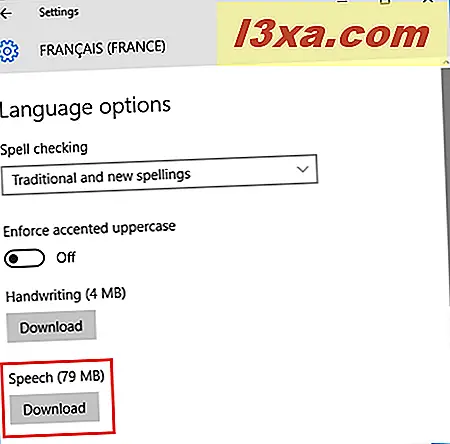
Bây giờ hãy đợi Windows 10 tải xuống và cài đặt các tệp Speech .
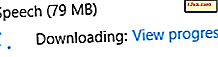
Khi các tệp giọng nói đã sẵn sàng để sử dụng, hãy nhấp hoặc nhấn vào nút Cài đặt của họ.
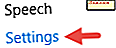
Tác vụ này sẽ đưa bạn đến phần Bài phát biểu của ứng dụng Cài đặt . Trong khu vực " Ngôn ngữ lời nói", chọn ngôn ngữ bạn vừa cài đặt - ngôn ngữ bạn muốn Cortana nói.
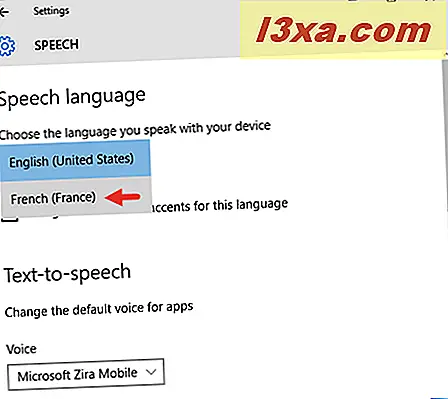
Nếu bạn không phải là người bản ngữ của ngôn ngữ mà bạn đã chọn, bạn cũng nên chọn tùy chọn Nhận dạng giọng không phải gốc cho ngôn ngữ này .
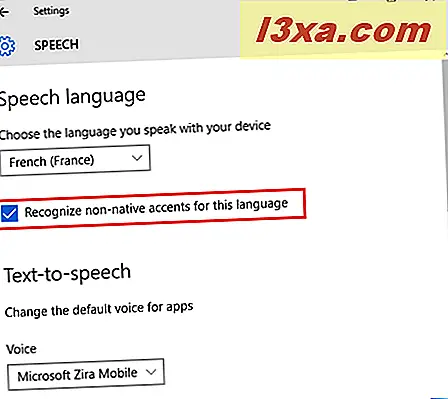
Và đó là khá nhiều nó!
Bây giờ bạn có thể đóng ứng dụng Cài đặt và để bật ngôn ngữ mới, cả ngôn ngữ hiển thị của Windows 10 và ngôn ngữ nói của Cortana, tất cả những gì còn lại cần thực hiện là bạn đăng xuất và đăng nhập lại vào thiết bị Windows 10 của mình. Lần sau khi bạn đăng nhập vào Windows 10, Cortana sẽ nói tiếng Pháp hoặc bất kỳ ngôn ngữ được hỗ trợ nào khác mà bạn đã đặt để cô ấy nói.
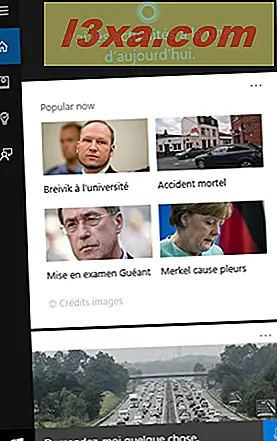
Phần kết luận
Làm Cortana nói các ngôn ngữ khác là một quá trình có thể không đơn giản như bạn mong đợi, nhưng nó cũng không quá phức tạp. Chỉ với một vài bước, bạn có thể đặt cô ấy làm việc bằng bất kỳ ngôn ngữ nào mà cô ấy hỗ trợ. Và trong khi, ít nhất là bây giờ, cô ấy chỉ nói được bảy thứ tiếng, chắc chắn cô ấy sẽ học những ngôn ngữ mới theo thời gian. Nếu bạn có bất kỳ câu hỏi hoặc vấn đề nào, vui lòng liên hệ với chúng tôi qua biểu mẫu nhận xét bên dưới và chúng tôi sẽ cố gắng hết sức để trợ giúp bạn.